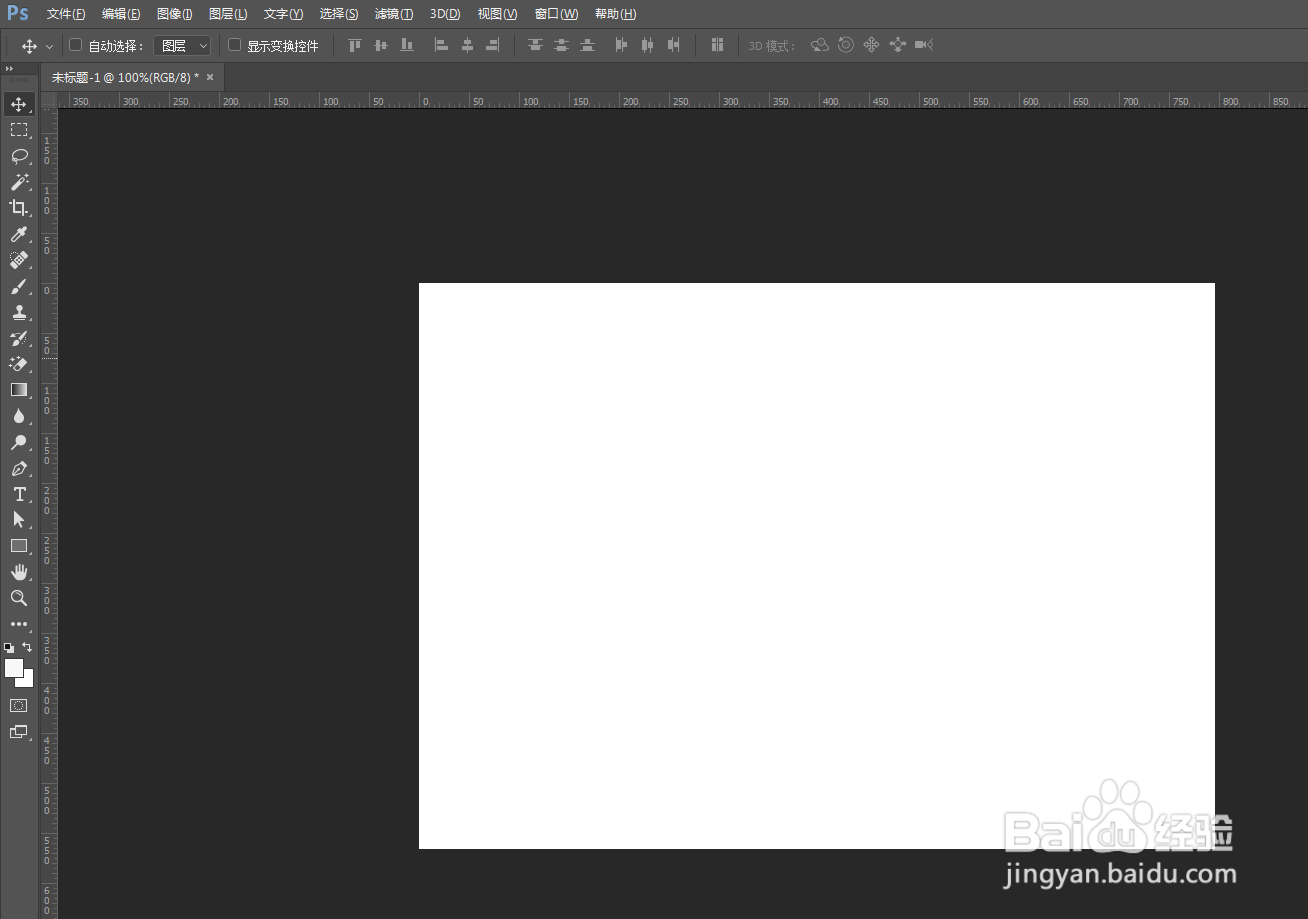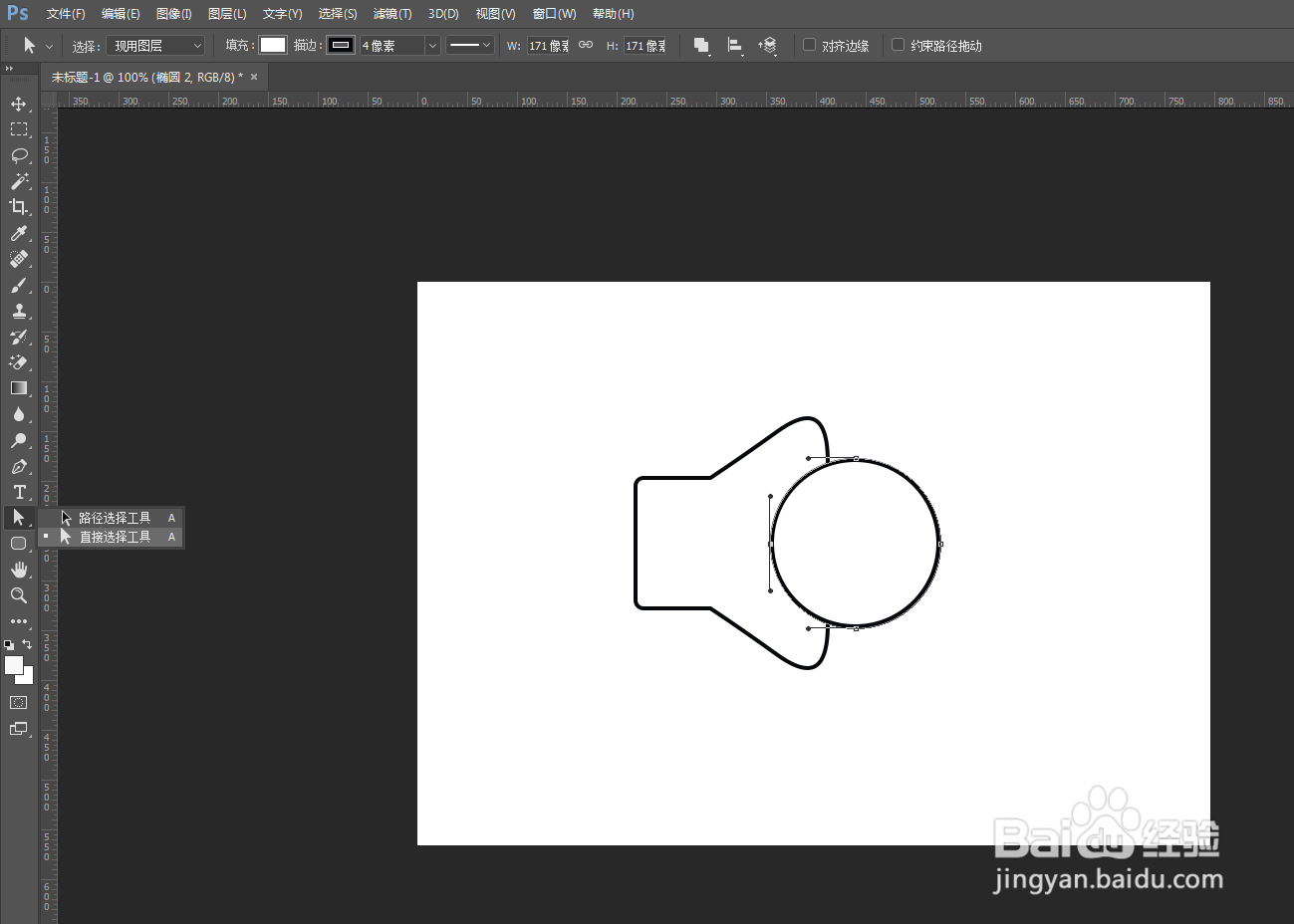1、首先打开PS软件,点击菜单栏“文件”---“新建”,设置好宽度高度,创建空白文件
2、从工具栏找到“多边形工具”,或者使用快捷键U,设置好相应数值,绘制一个三边形,填充白色,加上黑色描边
3、然后从工具栏找到“圆角矩形工具”,绘制一个圆角矩形,移到相对应位置
4、选中两个形状图层,右键点击“合并形状”
5、再从工具栏找到“椭圆工具”,绘制一个圆形,移到相对应位置
6、从工具栏找到“直接选择工具”,点击圆形左半部分中间的锚点,按Delete键删除,剩下右半部分
7、最后使用快捷键Ctrl+J复制一个半圆图层,并且缩小移到相对应位置,这样就成功做出简约的音量图案